Windows 8은 수많은 화장품에 관한 것이 아닙니다.변화; 마이크로 소프트는 또한 후드 아래에서 수정의 비비를 만들었다. 불행히도 이러한 변경 중 하나는 Redmond의 최신 운영 체제에서 시작 화면을 통해 시작할 때 일부 프로그램의 여러 인스턴스를 시작할 수 없다는 것입니다. 예를 들어 메모장이 이미 데스크톱에서 열린 경우 시작 화면에서 다른 메모장 창을 빠르게 열 수 없습니다. 이것은 시작 메뉴에서 파일 탐색기, 메모장 등과 같은 여러 인스턴스의 프로그램을 쉽게 시작할 수 있도록 Windows 7에서 전환하는 사용자에게는 상당히 절충입니다. 걱정할 필요는 없지만 – 무료 및 휴대용 덕분에 이러한 성가신 문제를 쉽게 해결할 수있는 방법이 있습니다. Windows 8 다중 앱 실행기 수단.
이 응용 프로그램은 멋진 UI를 보여줍니다.Windows 8의 메트로 스타일 인터페이스에서 영감을 얻은 것 같습니다. 시스템에 설치할 필요가 없으며 EXE 파일에서 바로 실행됩니다. 시작하려면이 게시물 끝에 제공된 링크를 통해 응용 프로그램을 다운로드하십시오. 다운로드 및 시작되면 중앙에있는 큰 '적용하려면 여기를 누르십시오'버튼을 클릭하여 Windows 8 Multiple App Launcher가 마법을 발휘하도록하십시오. 응용 프로그램은 기본적으로 시작 화면에서 시작된 앱에 대해 누락 된 다중 인스턴스 기능을 켜도록 일부 파일을 여기 저기 이동하거나 일부 스크립트를 수정하여 즉시 변경합니다.
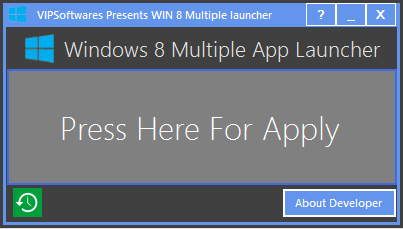
완료되면 대화 상자 창이 나타나고변경 사항이 성공적으로 적용되었으며 이제 시작 화면에서 지원되는 프로그램 및 창의 여러 인스턴스를 시작할 준비가되었습니다.
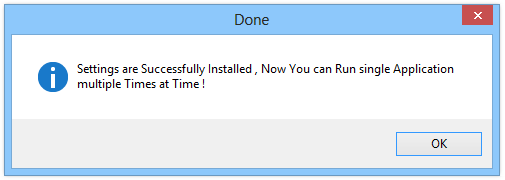
즉, 응용 프로그램은 또한 당신에게 프롬프트변경 사항을 적용하려면 시스템을 다시 시작하십시오. 이 방법을 사용하면 시작 화면에서 지원되는 프로그램 만 여러 번 시작할 수 있습니다. 예를 들어 테스트하는 동안 장애없이 파일 탐색기, 메모장 및 Internet Explorer를 시작할 수 있었지만 기본적으로 단일 인스턴트에서만 실행되어야하는 앱의 여러 인스턴스를 실행할 수는 없습니다. 이전에 두 번 이상 배포 할 수 없었던 다른 응용 프로그램을 계속 시도 할 수 있습니다. 좋은 점은 복원 버튼을 클릭하여 필요한 변경 사항을 언제든지 되돌릴 수 있다는 것입니다.
아래 스크린 샷은이 앱을 통해 위에서 언급 한 기능을 활성화 한 후 시작 화면을 통해 열린 몇 개의 창을 보여줍니다.
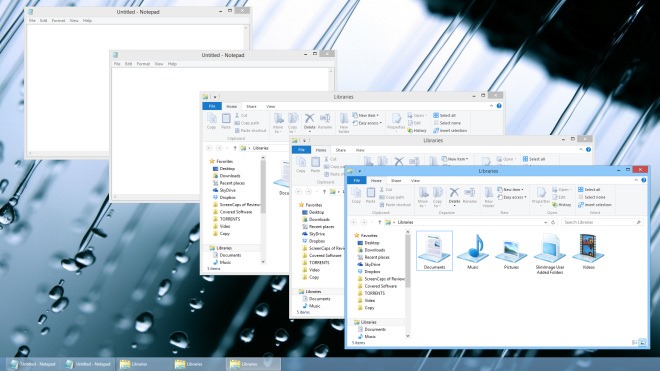
전반적으로 Windows 8에서 누락 된 중요한 기능을 추가하는 매우 유용한 도구입니다. 앱 테스트는 Windows 8 Pro 64 비트에서 수행되었습니다.
Windows 8 Multiple App Launcher 다운로드



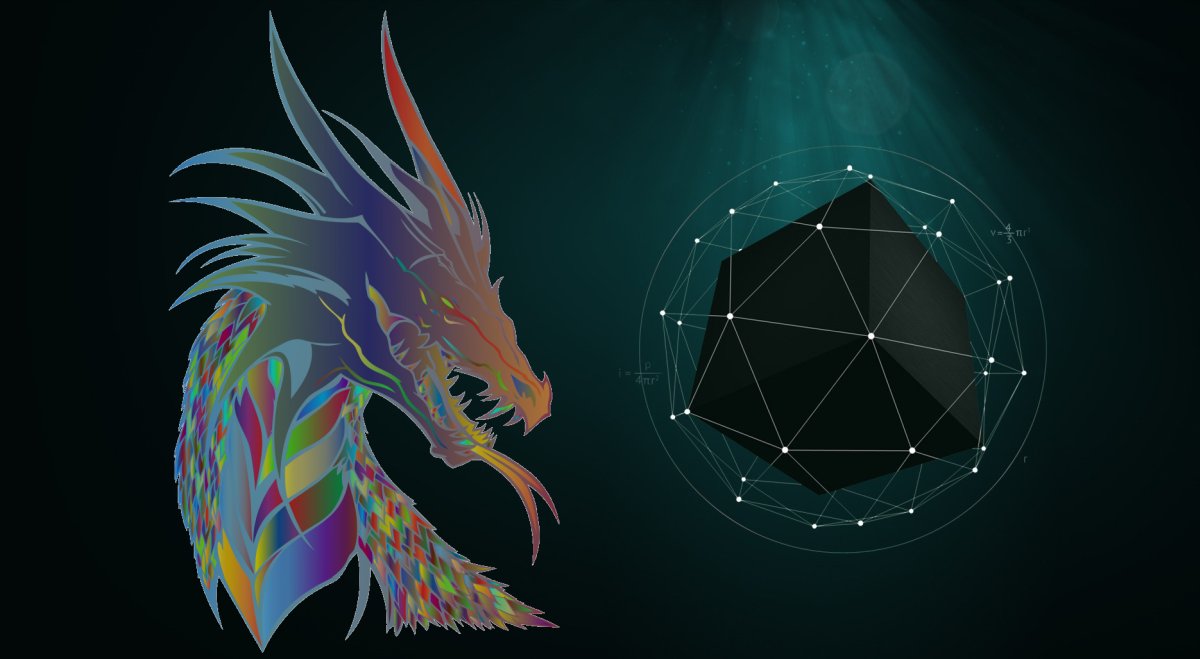

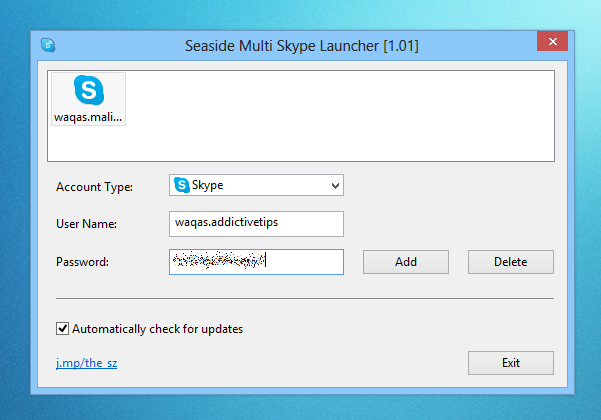







코멘트